iPhone 使用手冊
- 歡迎
-
-
- 與 iOS 26 相容的 iPhone 型號
- iPhone 11
- iPhone 11 Pro
- iPhone 11 Pro Max
- iPhone SE(第 2 代)
- iPhone 12 mini
- iPhone 12
- iPhone 12 Pro
- iPhone 12 Pro Max
- iPhone 13 mini
- iPhone 13
- iPhone 13 Pro
- iPhone 13 Pro Max
- iPhone SE(第 3 代)
- iPhone 14
- iPhone 14 Plus
- iPhone 14 Pro
- iPhone 14 Pro Max
- iPhone 15
- iPhone 15 Plus
- iPhone 15 Pro
- iPhone 15 Pro Max
- iPhone 16
- iPhone 16 Plus
- iPhone 16 Pro
- iPhone 16 Pro Max
- iPhone 16e
- iPhone 17
- iPhone 17 Pro
- iPhone 17 Pro Max
- iPhone Air
- 設定基本項目
- 按個人風格自訂 iPhone
- 拍攝絕佳的相片和影片
- 與朋友和家人保持聯絡
- 與家人共享功能
- 使用 iPhone 處理日常大小事
- 「Apple 支援」提供的專家建議
-
- iOS 26 的新功能
-
- 指南針
- 捷徑
- 貼士
-
- 開始使用輔助使用功能
- 在設定期間使用輔助使用功能
- 變更 Siri 輔助使用設定
- 快速開啟或關閉輔助使用功能
- 與其他裝置共享「輔助使用」設定
- 版權和商標
按個人風格自訂 iPhone
你可以根據自己的興趣和偏好來量身打造 iPhone。個人化鎖定畫面、自訂主畫面上的 App 外觀、將放大鏡和遙控器等喜好的功能放在方便取用的位置、更改通話和訊息的聲音和震動等。

自訂主畫面上的 App 圖像
你可以更改主畫面上的 App 圖像之外觀和感覺。選擇淺色或深色、全新的透明選項,或用喜好的顏色來染色。
在任何主畫面頁面上按住背景,直至 App 擺動。點一下「編輯」,點一下「自訂」,然後從不同外觀選項中進行選擇。

個人化鎖定畫面
你可以展示喜好的相片,然後加入景深效果來將相片變成空間場景。你也可以加入小工具、調整時鐘大小,或將螢幕底部的控制選項換成其他選項,例如「計時器」或「錄音機」。
按住鎖定畫面,然後點一下螢幕底部的 ![]() 。瀏覽背景圖片圖庫的選項,然後點一下其中一個選項來選擇並自訂其外觀。
。瀏覽背景圖片圖庫的選項,然後點一下其中一個選項來選擇並自訂其外觀。
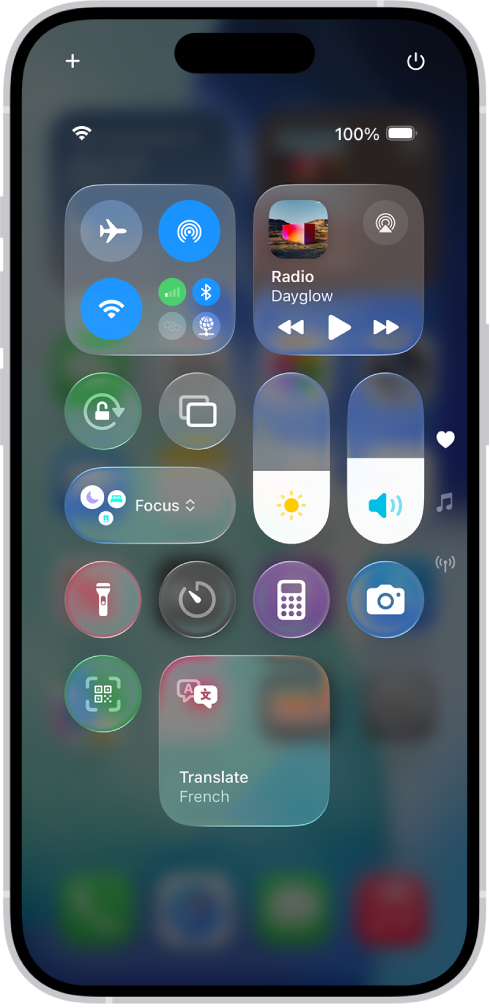
設定喜好的控制項目
只要在「控制中心」中輕掃一下,即可取用許多 iPhone 功能,例如計時器和電筒。在配備 Face ID 的 iPhone 上,如要快速開啟「控制中心」,請從右上角向下掃;在配備主畫面按鈕的 iPhone 上,請從螢幕底部向上滑掃。
開啟「控制中心」後,點一下 ![]() 。點一下螢幕底部的「加入控制項目」,然後向上掃來檢視控制項目庫。看到要加入的控制項目時,點一下該項目。
。點一下螢幕底部的「加入控制項目」,然後向上掃來檢視控制項目庫。看到要加入的控制項目時,點一下該項目。
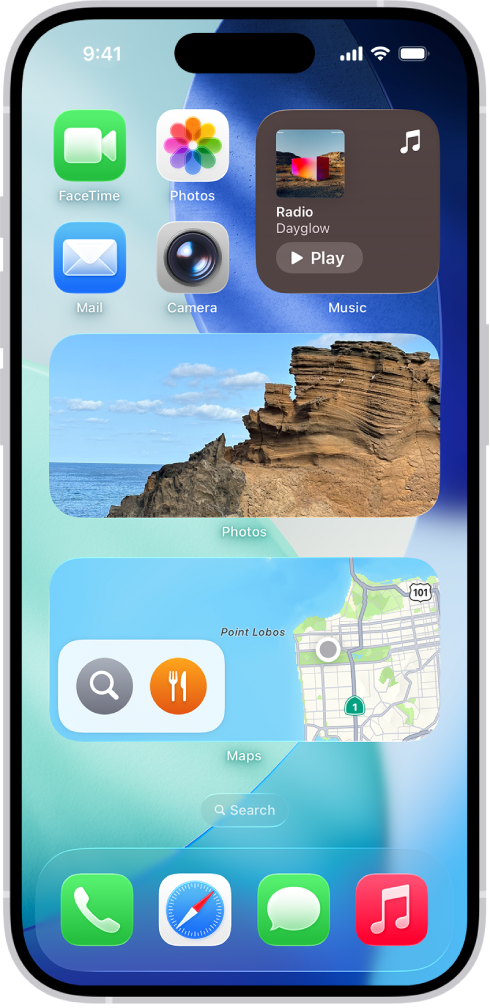
將小工具加至主畫面
小工具可讓你輕鬆查看對你來説最重要的資料,例如目前的天氣和已預定的日曆行程。你也可以完成任務,例如將「提醒事項」待辦事項列表中的項目加上剔號,或是在「音樂」中播放歌曲。
在任何主畫面頁面上按住背景,直到 App 開始擺動,點一下「編輯」,然後點一下「加入小工具」。
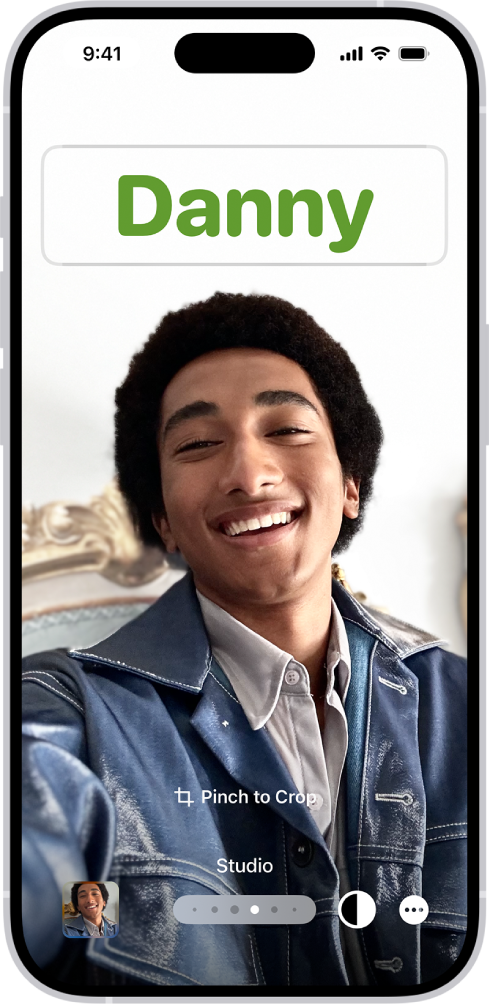
自訂電話通話
製作你自己獨有的通話海報來個人化當你打電話給別人時對方看到的內容。選擇你喜愛的相片或表情符號,配搭你偏好的字型,然後加入顏色來讓其更突出。撥打電話時,你的通話海報會出現在對方的螢幕上。
如要開始使用,請開啟「通訊錄」App ![]() ,點一下你的姓名,然後點一下「分享姓名和相片」。
,點一下你的姓名,然後點一下「分享姓名和相片」。

選擇聲音和震動
iPhone 可以針對來電、短訊、日曆提示和其他通知播放不同的聲音和震動。前往「設定」![]() >「聲音與觸覺回報」。
>「聲音與觸覺回報」。
你也可以更改 iPhone 針對特定人員的播放的聲音;在「通訊錄」App ![]() 中,點一下聯絡人的姓名,點一下「編輯」,然後點一下「鈴聲」或「訊息聲」。
中,點一下聯絡人的姓名,點一下「編輯」,然後點一下「鈴聲」或「訊息聲」。
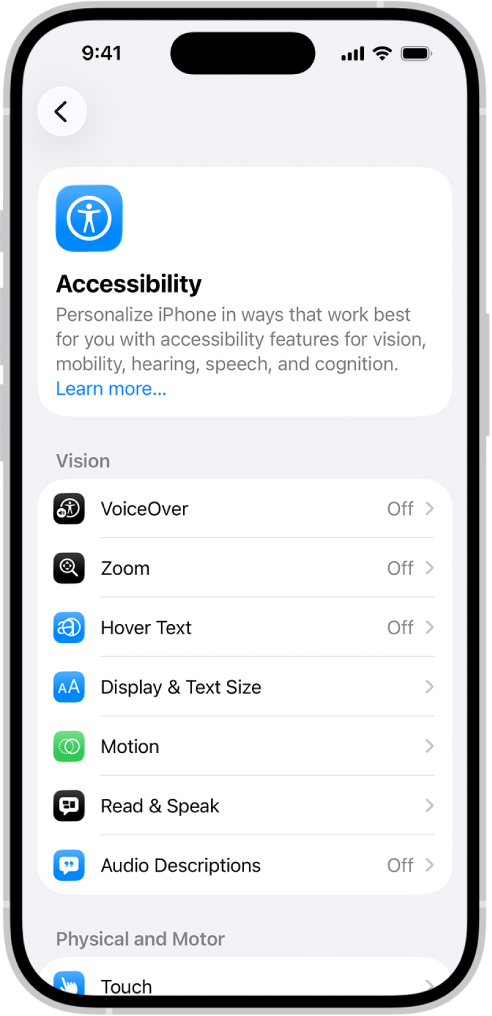
使用內置的輔助使用功能
iPhone 提供多項輔助使用功能來支援你的視覺、活動能力、聽力、説話和認知需要。更改文字大小,讓你更方便使用觸控螢幕、只用你的語音就能控制 iPhone 等等。
如要自訂這些設定,請前往「設定」![]() >「輔助使用」。
>「輔助使用」。
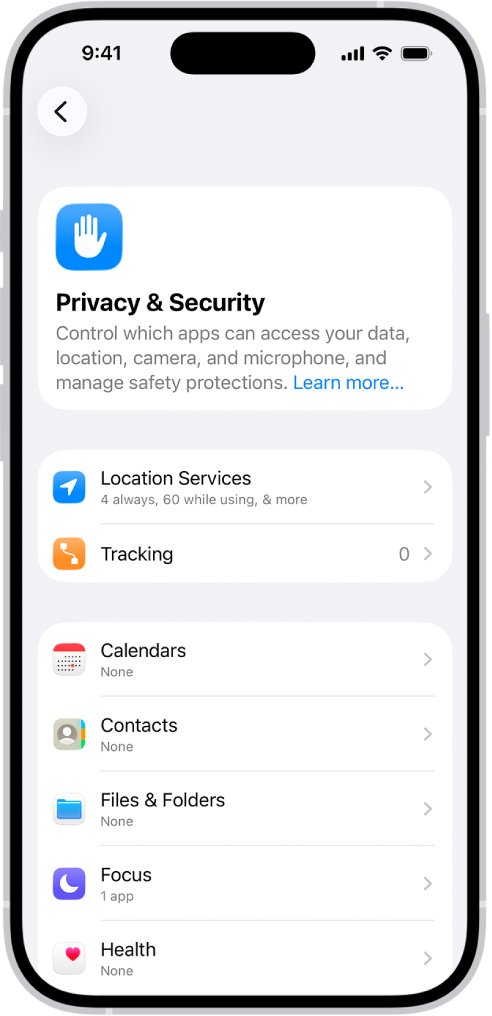
檢查私隱設定
iPhone 的設計旨在保護你的私隱和資料。你可以向 App 授予或拒絕其追蹤你在其他公司的 App 和網站間的活動之權限。 如要拒絕 App 追蹤活動的要求,請前往「設定」![]() >「私隱與保安」,點一下「追蹤」,然後關閉「允許 App 要求追蹤」。
>「私隱與保安」,點一下「追蹤」,然後關閉「允許 App 要求追蹤」。
想了解更多?